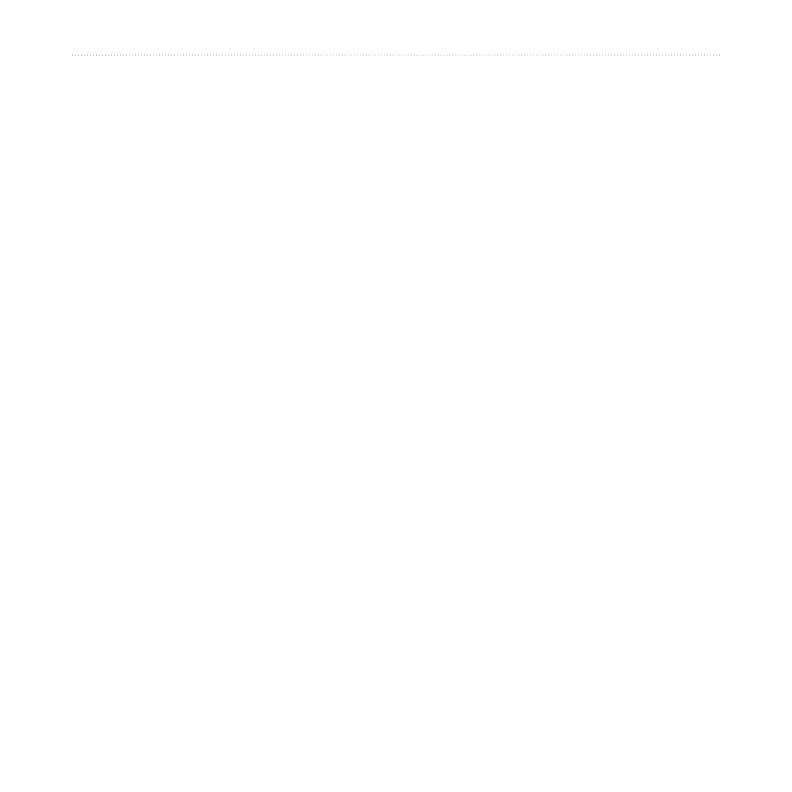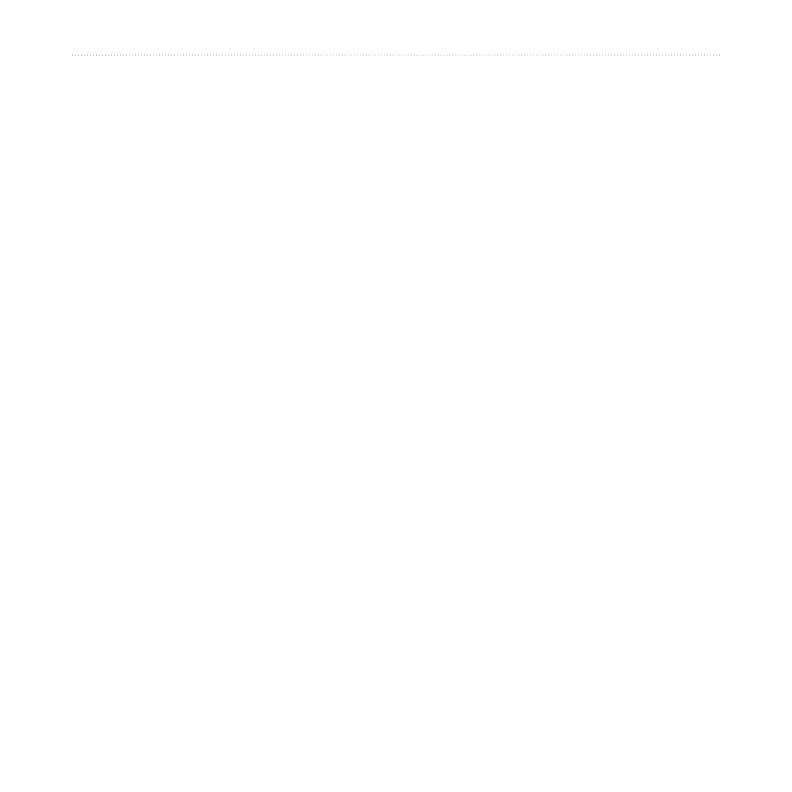
Manual del usuario de la unidad nüvi 610/660/670 iii
contenido
Transferencia de audio al teléfono .......... 27
Uso de la agenda .................................... 27
Uso del historial de llamadas ................... 28
Llamar a casa .......................................... 28
Uso de la función de marcación por voz . 28
Uso del estado ......................................... 29
Uso de la mensajería de texto ................. 29
Finalización de una conexión .................. 30
Eliminación de un teléfono de la lista ...... 30
Uso del receptor de tráco FM Trafc ....... 31
Códigos de parpadeo de los LED ............ 32
Visualización de incidentes de tráco ...... 32
Cómo evitar problemas de tráco ............ 33
Compra de una suscripción de tráco
adicional ............................................. 34
Uso del transmisor FM ................................ 35
Cómo escuchar la unidad nüvi en una radio
FM ...................................................... 35
Cómo cambiar entre la unidad nüvi y la
radio FM ............................................. 35
Sugerencias para el transmisor FM ......... 36
Gestión de los archivos en la unidad nüvi 37
Tipos de archivos admitidos .................... 37
Cómo cargar elementos en la
unidad nüvi ........................................ 38
Información acerca de las unidades nüvi 40
Eliminación de archivos de la unidad nüvi 40
Personalización de la unidad nüvi ............. 41
Restauración de la conguración ............ 41
Cambio de la conguración del mapa ..... 41
Cambio de la conguración del sistema .. 42
Cambio de la conguración local ............. 43
Cambio de la conguración de la
pantalla .............................................. 44
Cambio de la conguración de
navegación ........................................ 45
Cambio de la conguración de Bluetooth 46
Cambio de la conguración del tráco .... 47
Cambio de la conguración del tráco .... 48
Cambio de la conguración de los puntos
de proximidad .................................... 48
Apéndice ...................................................... 49
Actualización del software de la unidad
nüvi ................................................... 49
Compra y carga de datos de mapas
adicionales ......................................... 49
Uso de cámaras de seguridad ................. 50
Puntos de interés (POI) personalizados .. 51
Accesorios opcionales ............................. 52
Acerca de las señales del satélite GPS ... 56
Montaje de la unidad nüvi en el
salpicadero ........................................ 57
Retiro de la unidad nüvi y el soporte ....... 57
Retiro de la base del soporte ................... 57
Cuidados de la unidad nüvi .................... 58
Información de la batería ......................... 59
Solución de problemas ............................ 60
Declaración de conformidad .................... 63
Acuerdo de licencia de software .............. 63
Especicaciones ...................................... 65
Indice ............................................................ 66